Việc dịch thuật đã trở nên rất thông dụng
Ngày nay, việc học và nghiên cứu các tài liệu tiếng nước ngoài trên internet ngày càng phổ biến. Thêm vào đó, nhờ vào sự phát triển của công nghệ dịch thuật mà người dùng không cần phải trang bị cho mình một cuốn từ điển Anh – Việt hay dịch thuật tiếng nước ngoài sang tiếng Việt dày cộm bên mình mỗi khi nghiên cứu các bài viết, tài liệu tiếng nước ngoài trên internet như trước nữa.
Tất cả những gì bạn cần chỉ đơn giản là bôi đen từ hoặc cụm từ, dòng nội dung và nhấp chuột mà thôi. Bài viết này sẽ gợi ý cho bạn
cách dịch nhanh trên Chrome rất hữu ích, hãy cùng tham khảo.
[caption id="" align="aligncenter" width="600"]
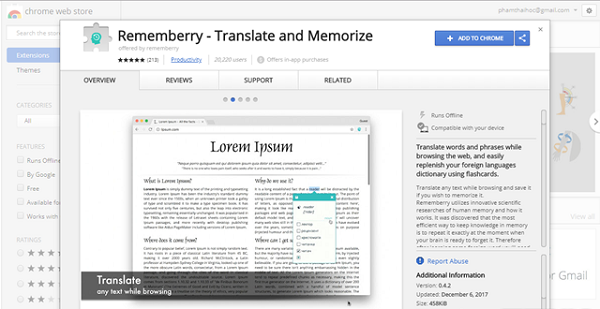
Việc dịch thuật đã trở nên rất thông dụng[/caption]
Cách dịch nhanh trên Chrome thông qua ứng dụng Rememberry
Trước tiên, bạn hãy truy cập vào
đây và nhấn “Add to Chrome” > “Thêm tiện ích” để cài đặt Rememberry vào Google Chrome.
Hoàn tất cài đặt, bạn cần khởi động lại trình duyệt Chrome để extension hoạt động một cách có hiệu quả nhất. Khi đó, biểu tượng của Rememberry sẽ xuất hiện ở khu vực extension trong giao diện Chrome.Trước khi bắt đầu sử dụng, bạn hãy nhấn phải chuột vào biểu tượng của Rememberry và nhấn vào “Tùy chọn”
Cửa sổ thiết lập Rememberry xuất hiện, bạn hãy tiến hành tùy chỉnh lại phần “Target language” là “Vietnamese” để cho phép tiện ích có thể dịch thuật nội dung mà người dùng chọn sang ngôn ngữ tiếng Việt. Hoặc bạn có thể chọn ngôn ngữ khác nếu cần. Thay đổi sẽ có hiệu lực ngay lập tức. Để tiến hành dịch một từ hoặc cụm từ tiếng Anh sang tiếng Việt, bạn chỉ cần bôi đen chúng và bấm biểu tượng Rememberry hiện ra.
[caption id="" align="aligncenter" width="600"]
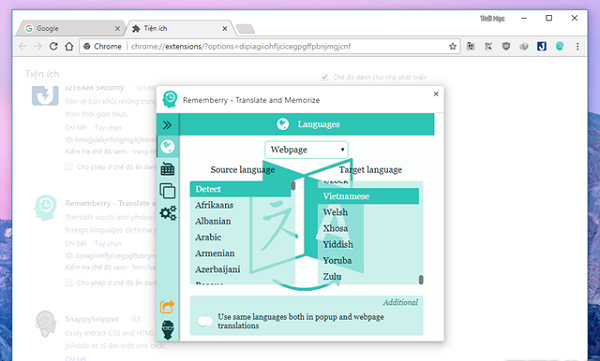
Cài đặt Rememberry vào Google Chrome thật dễ dàng[/caption]
Hộp thoại dịch thuật sẽ hiện ra ngay bên dưới. Bao gồm cách đọc, nghĩa,… Bạn có thể nghe cách đọc của từ mình vừa tra bằng cách nhấn vào biểu tượng hình chiếc loa và chờ vài giây. Lập tức giọng đọc phát âm sẽ vang lên.
Ngoài ra, bạn cũng có thể bôi đen một đoạn văn nào đó và nhấn vào biểu tượng Rememberry hiện ra hoặc nhấn phải chuột và chọn Translate with Rememberry điều được để xem nội dung tiếng Việt của đoạn nội dung đó.
[caption id="" align="aligncenter" width="600"]
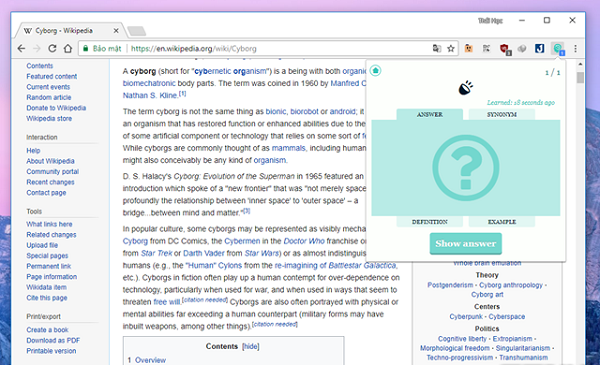
Rememberry sẽ thực sự hữu ích cho công việc[/caption]
Với những chia sẻ về
cách dịch nhanh trên Chrome thông qua ứng dụng Rememberry trên đây, chắc chắn các bạn sẽ có một phương pháp hay để phục vụ cho việc học tập và công việc của mình. Hãy tự sử dụng và trải nghiệm Rememberry nhé!
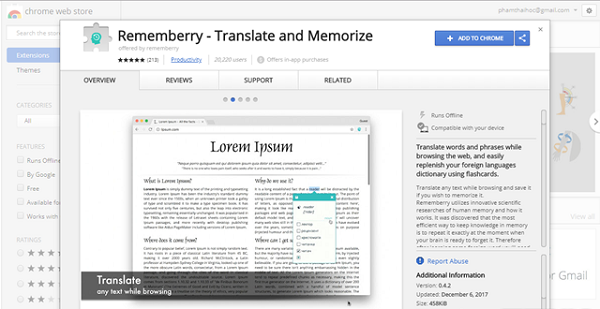 Việc dịch thuật đã trở nên rất thông dụng[/caption]
Việc dịch thuật đã trở nên rất thông dụng[/caption]
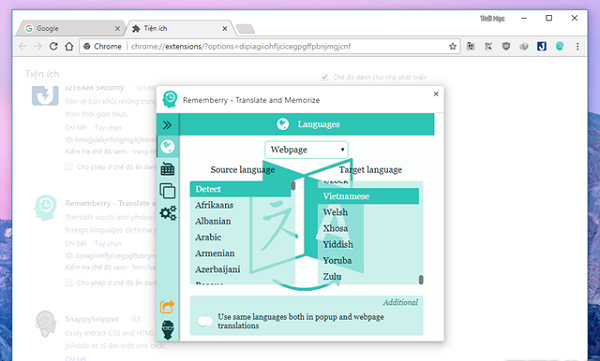 Cài đặt Rememberry vào Google Chrome thật dễ dàng[/caption]
Hộp thoại dịch thuật sẽ hiện ra ngay bên dưới. Bao gồm cách đọc, nghĩa,… Bạn có thể nghe cách đọc của từ mình vừa tra bằng cách nhấn vào biểu tượng hình chiếc loa và chờ vài giây. Lập tức giọng đọc phát âm sẽ vang lên.
Ngoài ra, bạn cũng có thể bôi đen một đoạn văn nào đó và nhấn vào biểu tượng Rememberry hiện ra hoặc nhấn phải chuột và chọn Translate with Rememberry điều được để xem nội dung tiếng Việt của đoạn nội dung đó.
[caption id="" align="aligncenter" width="600"]
Cài đặt Rememberry vào Google Chrome thật dễ dàng[/caption]
Hộp thoại dịch thuật sẽ hiện ra ngay bên dưới. Bao gồm cách đọc, nghĩa,… Bạn có thể nghe cách đọc của từ mình vừa tra bằng cách nhấn vào biểu tượng hình chiếc loa và chờ vài giây. Lập tức giọng đọc phát âm sẽ vang lên.
Ngoài ra, bạn cũng có thể bôi đen một đoạn văn nào đó và nhấn vào biểu tượng Rememberry hiện ra hoặc nhấn phải chuột và chọn Translate with Rememberry điều được để xem nội dung tiếng Việt của đoạn nội dung đó.
[caption id="" align="aligncenter" width="600"]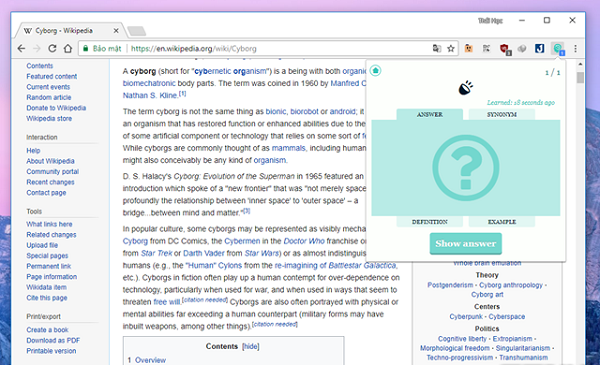 Rememberry sẽ thực sự hữu ích cho công việc[/caption]
Với những chia sẻ về cách dịch nhanh trên Chrome thông qua ứng dụng Rememberry trên đây, chắc chắn các bạn sẽ có một phương pháp hay để phục vụ cho việc học tập và công việc của mình. Hãy tự sử dụng và trải nghiệm Rememberry nhé!
Rememberry sẽ thực sự hữu ích cho công việc[/caption]
Với những chia sẻ về cách dịch nhanh trên Chrome thông qua ứng dụng Rememberry trên đây, chắc chắn các bạn sẽ có một phương pháp hay để phục vụ cho việc học tập và công việc của mình. Hãy tự sử dụng và trải nghiệm Rememberry nhé!



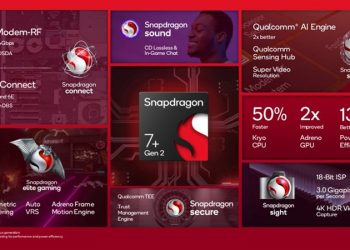



![[Giải đáp] Bộ nhớ điện thoại 256GB có đủ dùng hay không?](https://news.khangz.com/wp-content/uploads/2024/05/dien-thoai-256gb-co-du-dung-1-350x250.jpg)





Email của bạn sẽ không được hiển thị công khai. Các trường bắt buộc được đánh dấu *
Tạo bình luận mới